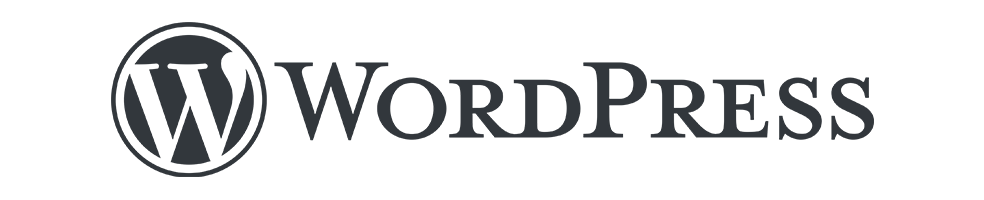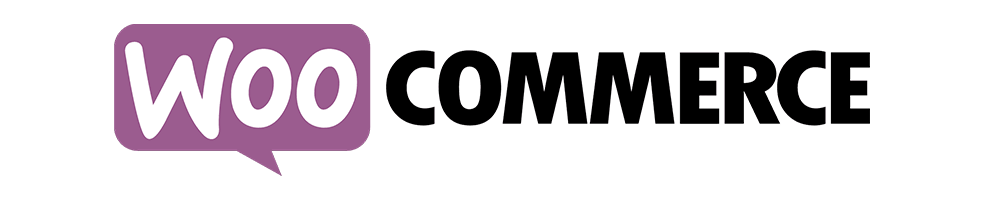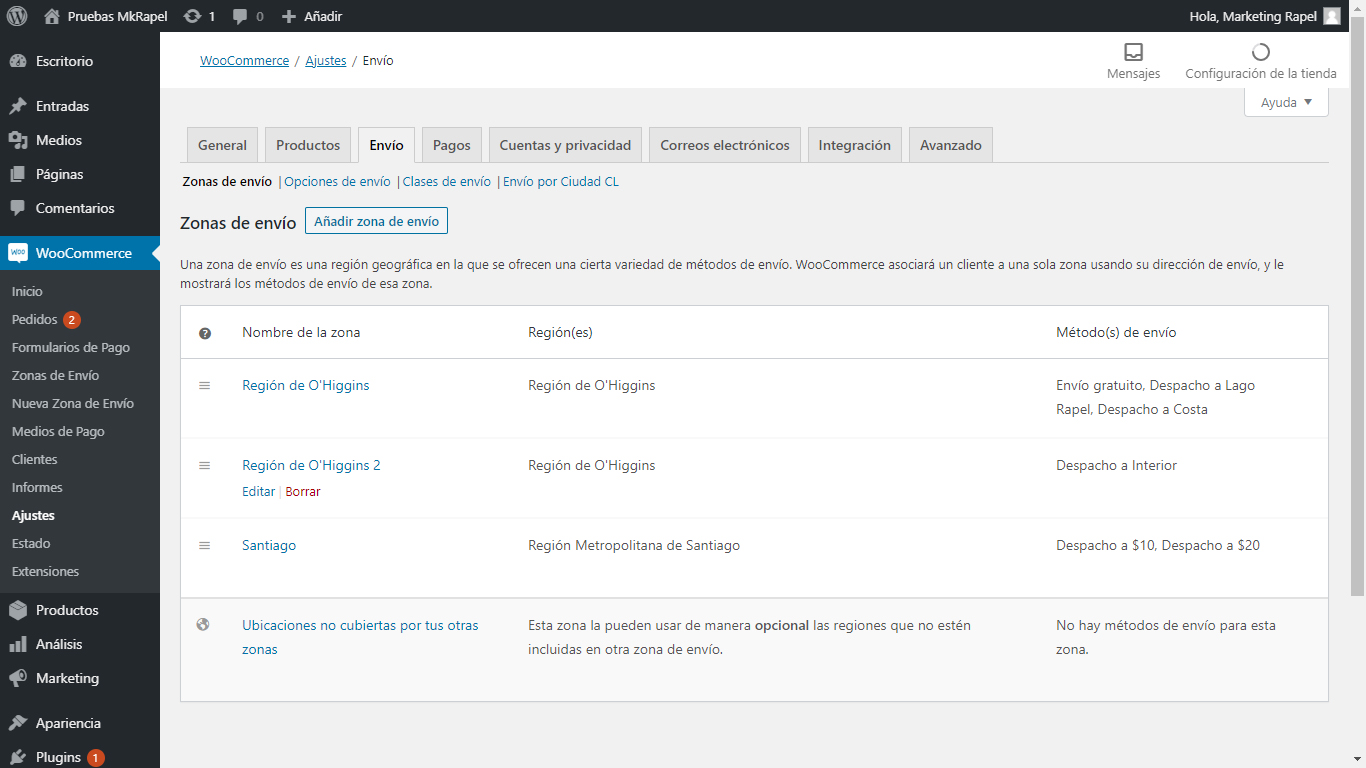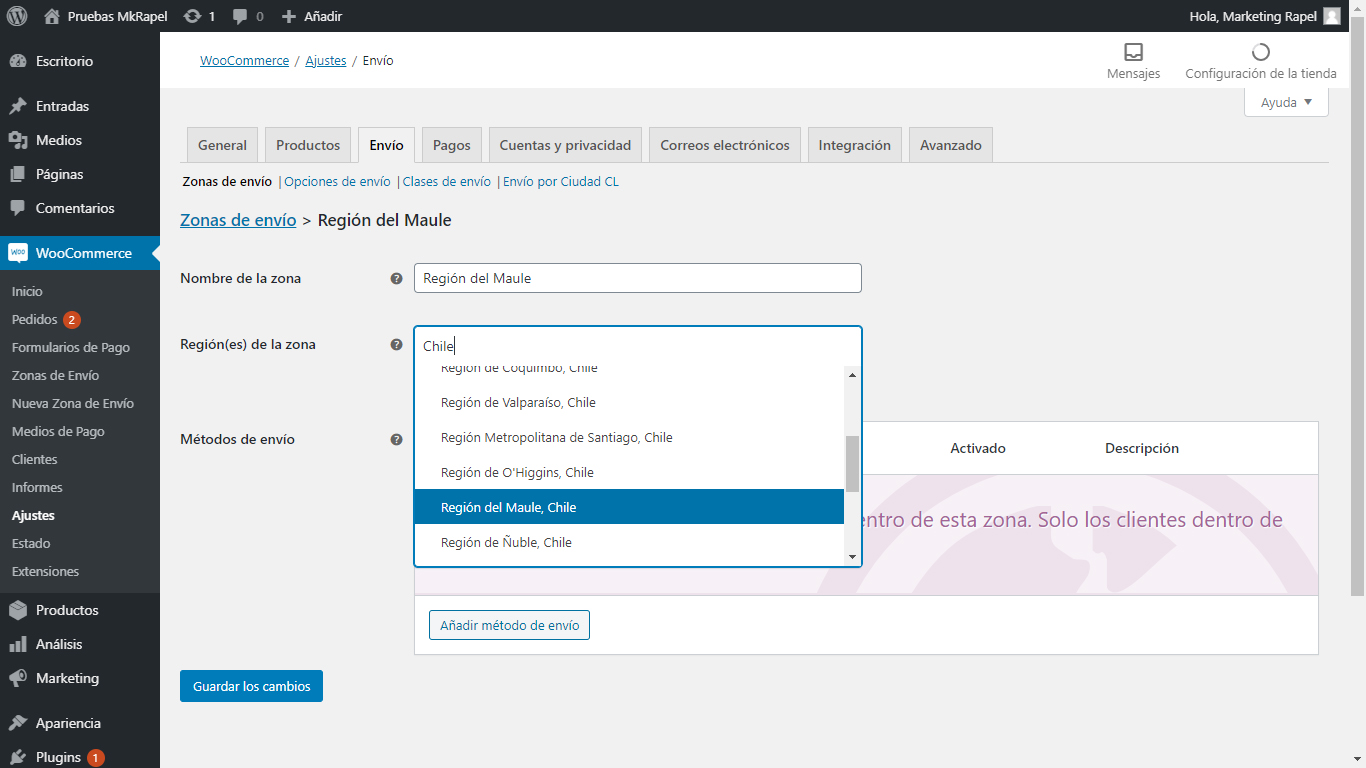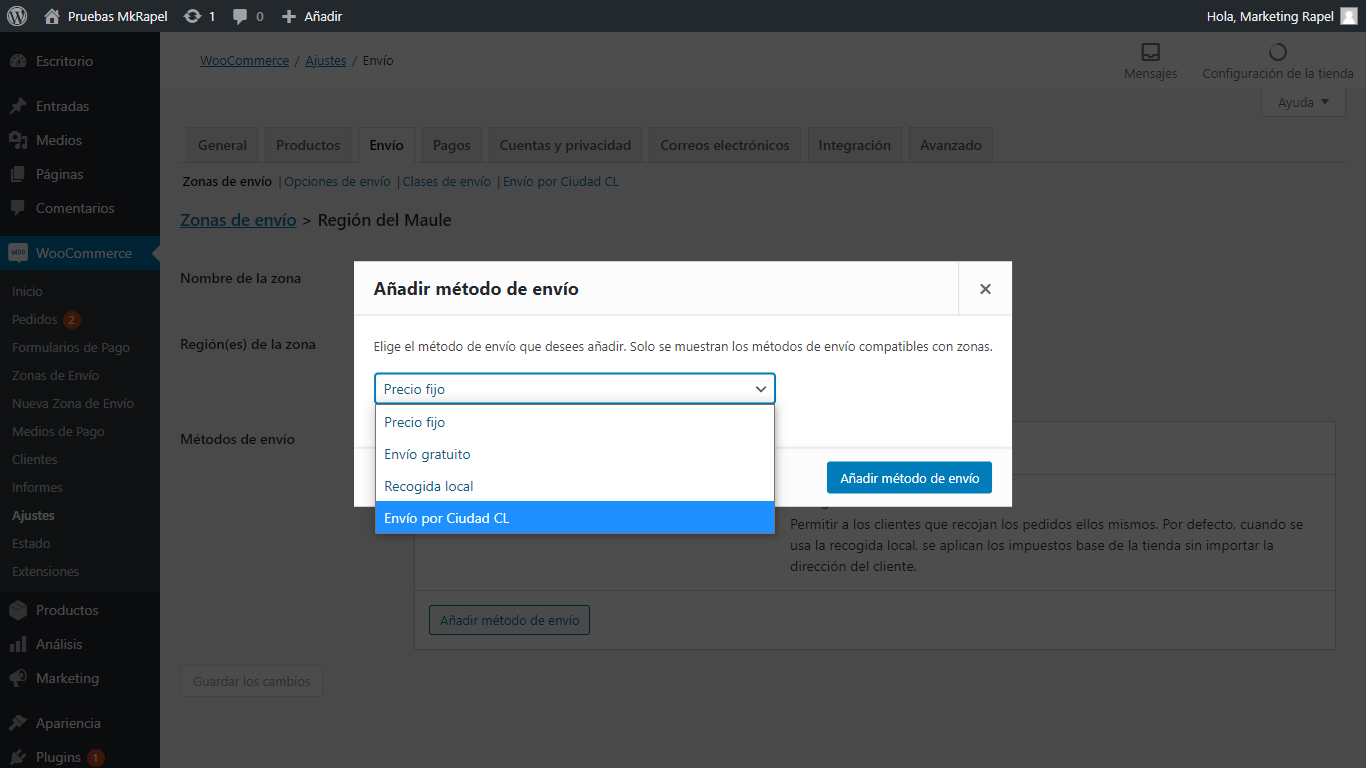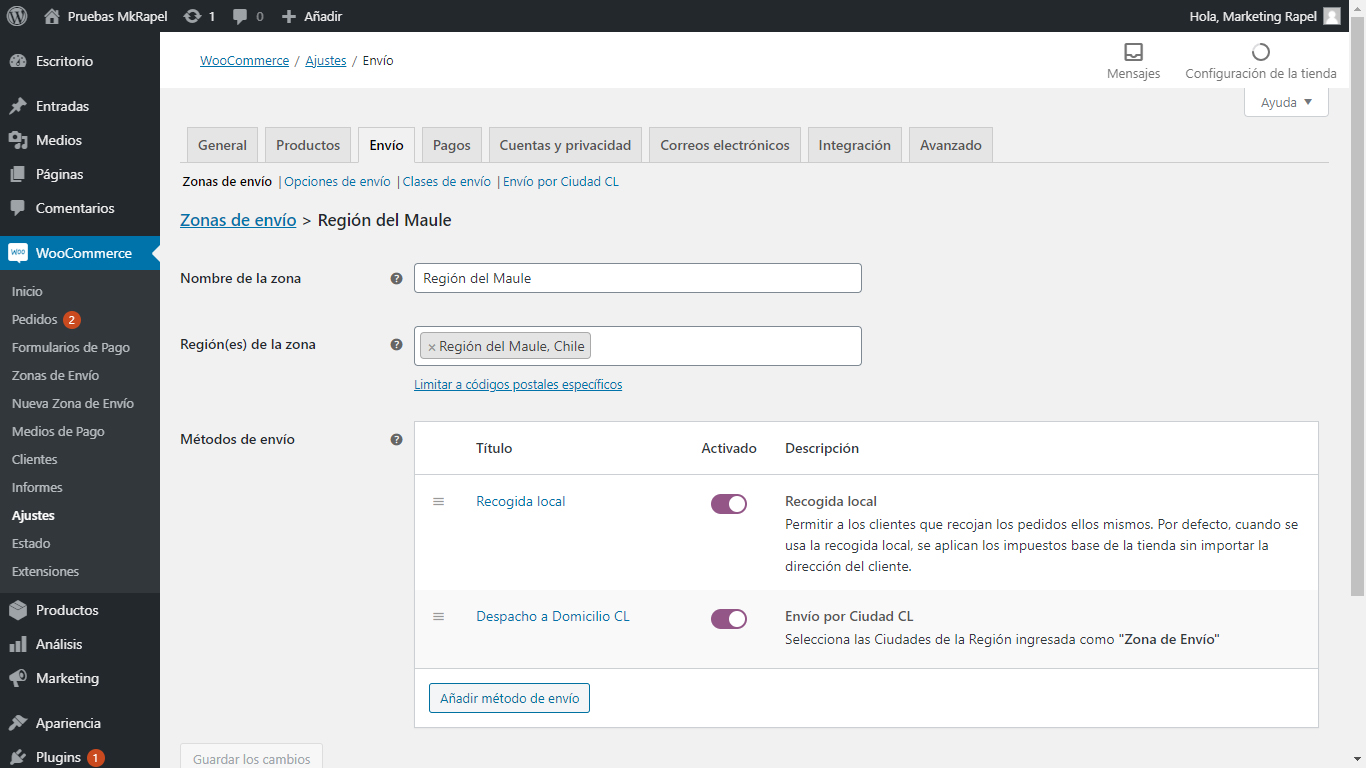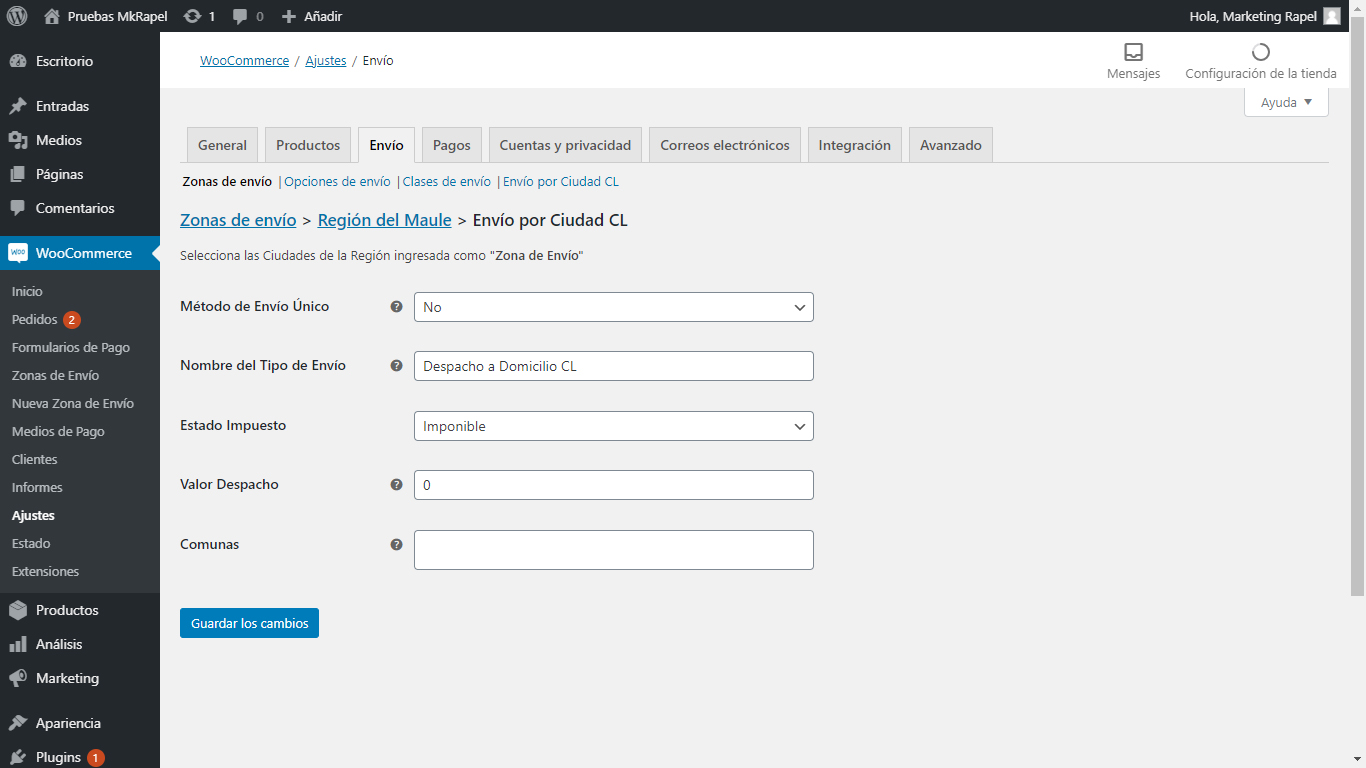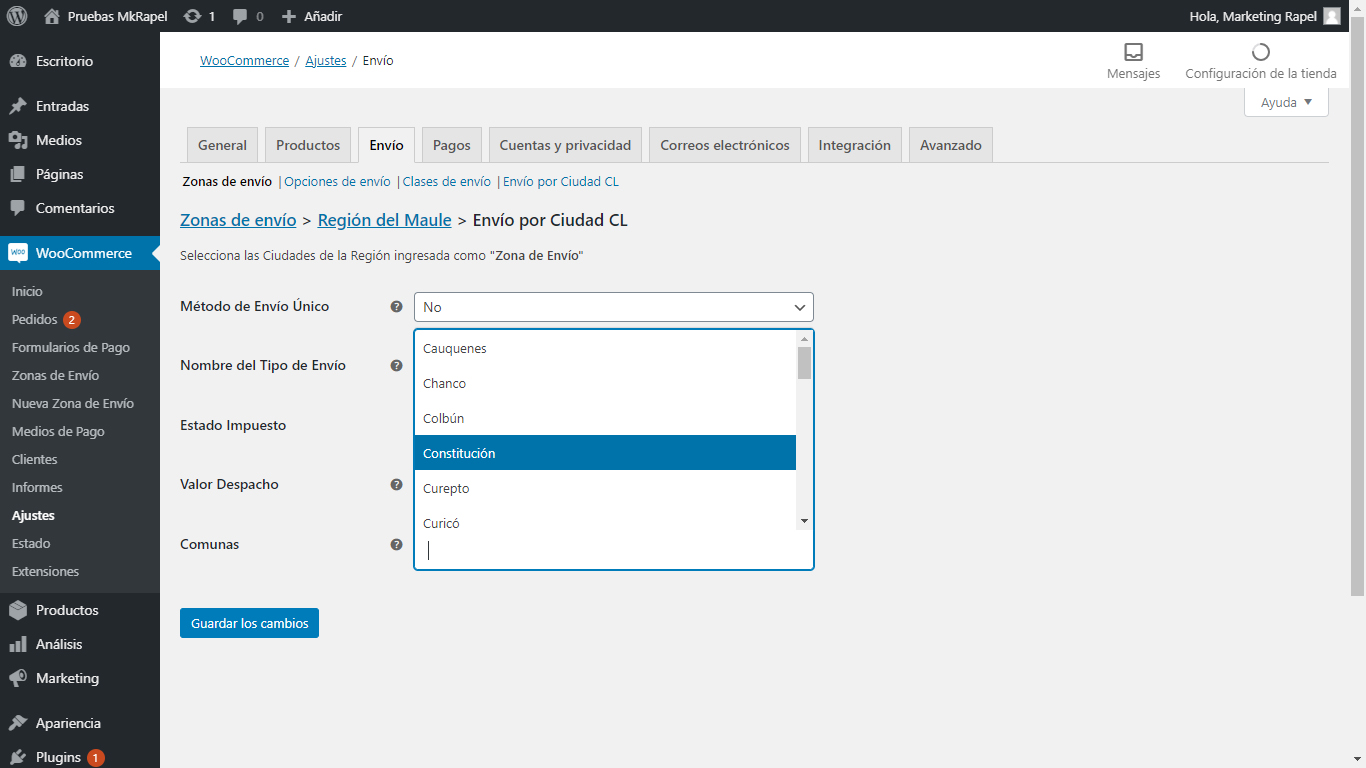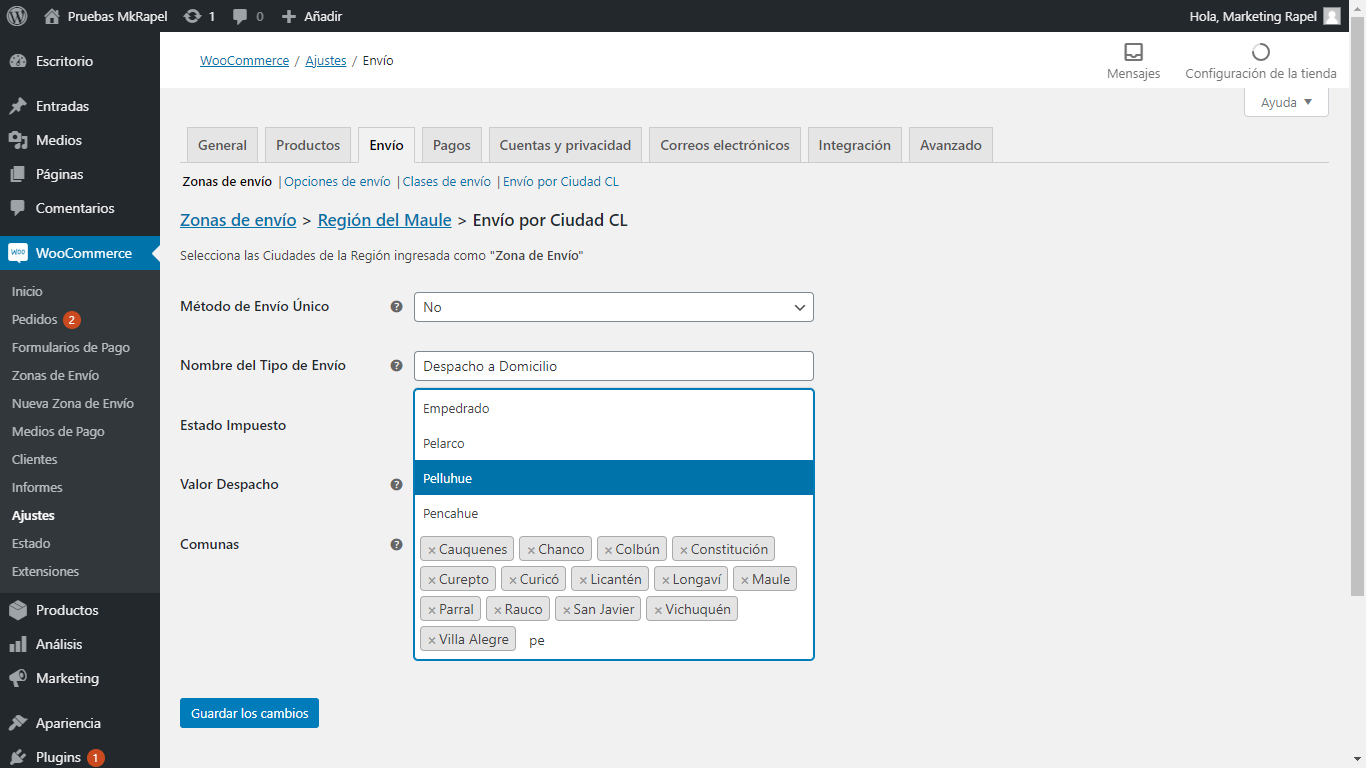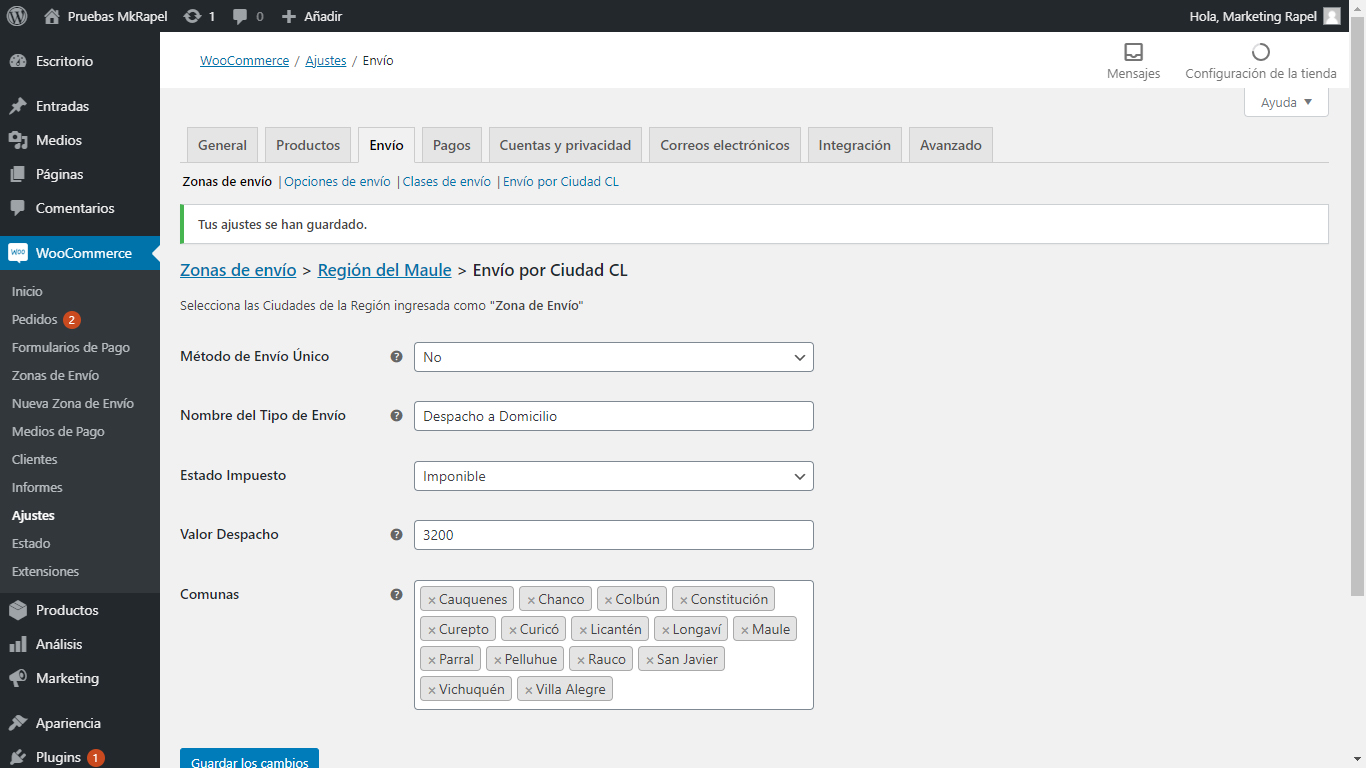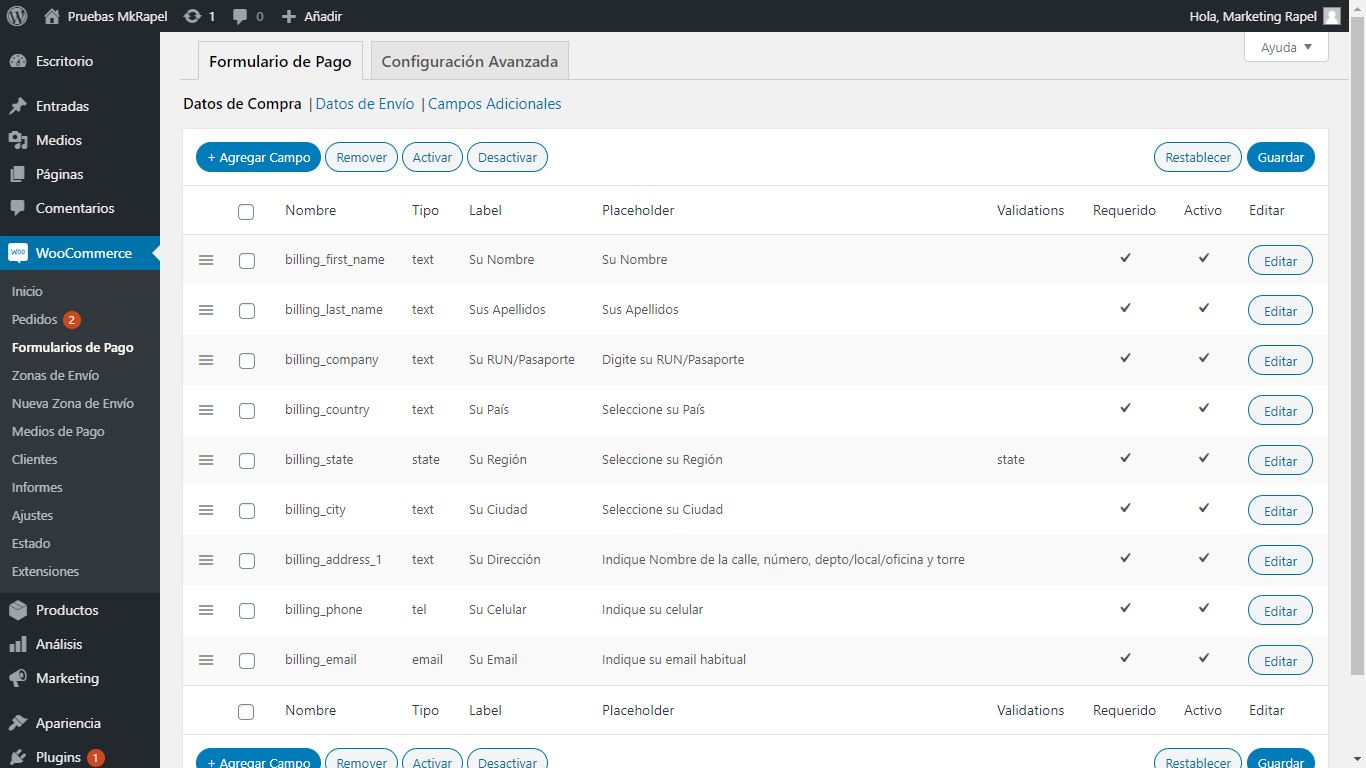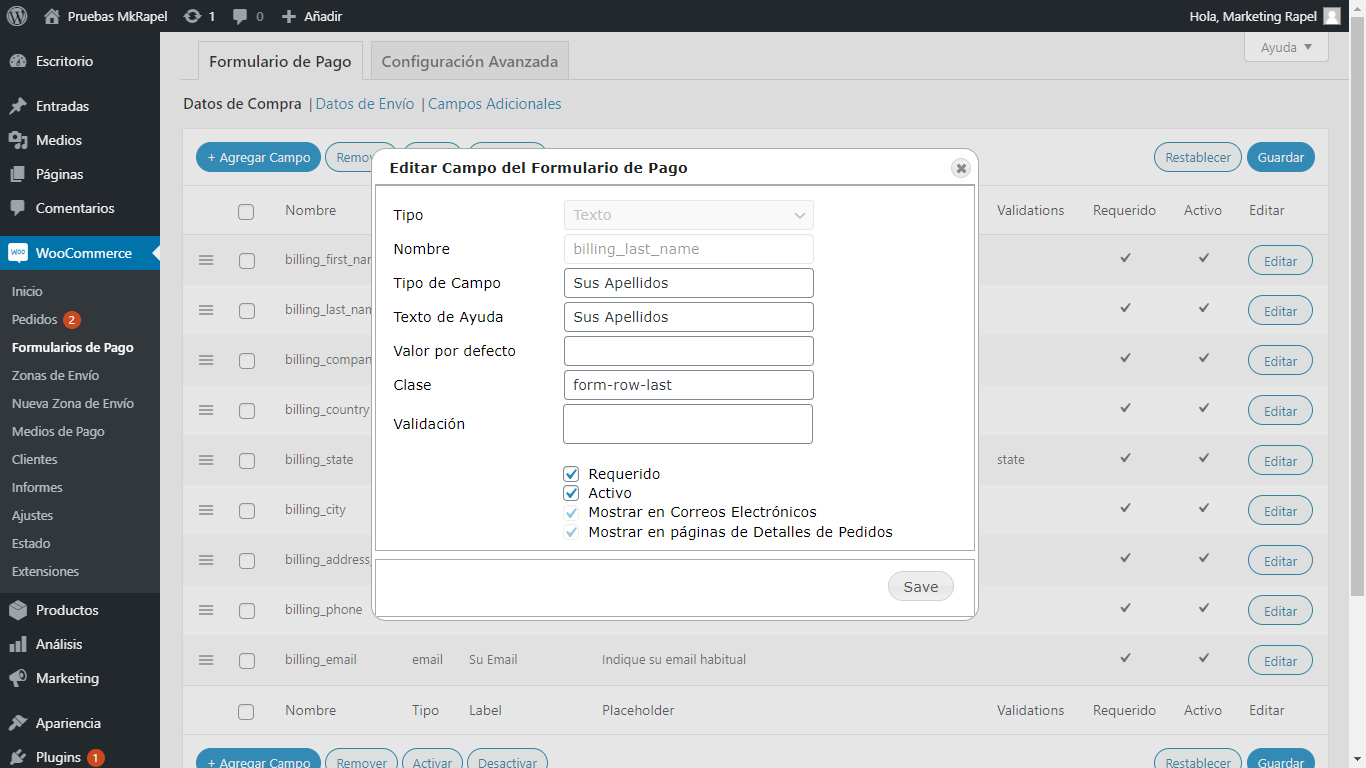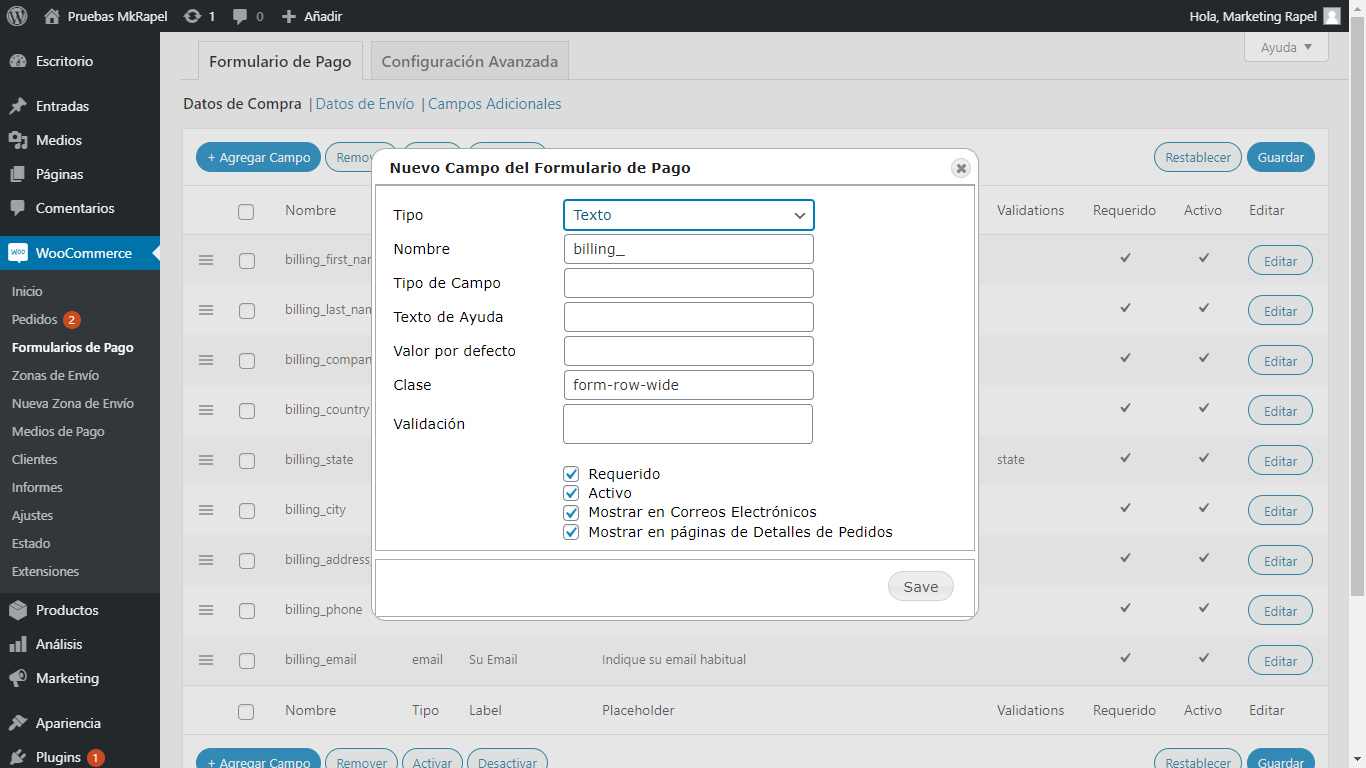Plugin Regiones y Ciudades de Chile para WC
Nueva versión del Plugin con las Regiones y Comunas de Chile actualizado al 2020, permitiendo usar las ciudades para establecer las Zonas de Despacho y permite personalizar los Formularios de Pago usados para el Envío y Facturación en WooCommerce.
Como hemos cambiado el orden de los campos en el CheckOut habitual de WooCommerce, ahora puedes establecer tus zonas de despacho según las Ciudades/Comunas dentro de Chile, permitiendo valores de despacho diferentes entre cada ciudad, ya sea por cercanía a la tienda o por cualquier otra variable que tú desees.
En la nueva versión 4.0.0 hemos agregado una nueva sección que permite modificar, editar y crear nuevos campos para los formularios de facturación y envío, logrando que puedas personalizar la forma que deseas usar las características del plugin.